centos7中安装与配置jdk1.8
由于最近在玩centos7需要在里面搭建Java的环境,记录一下配置步骤,主要分以下几步:
- 下载安装包(下载地址:http://www.oracle.com/technetwork/java/javase/downloads/jdk8-downloads-2133151.html)
- 将下载文件放入虚拟机中,指定目录解压
- 配置环境变量
- 验证是否安装成功
第一步: 下载安装包
访问下载地址:http://www.oracle.com/technetwork/java/javase/downloads/jdk8-downloads-2133151.html 进入下载页面,这里我下载的是压缩包:
首先勾选接受条款,然后下载相应的压缩包
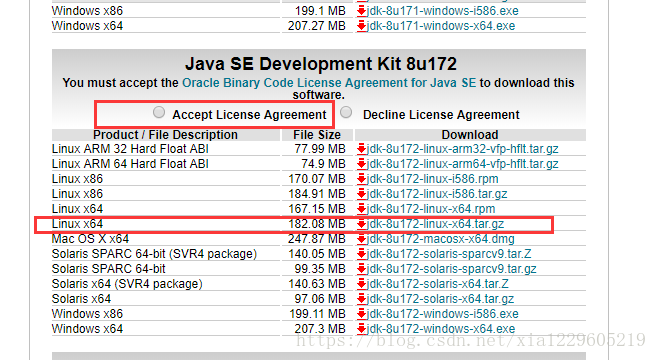
第二步: 将安装包放至指定目录并解压
可通过工具(我使用的工具是XFTP)将压缩包上传至centos中的目录。
使用命令解压压缩包至指定目录,我这里压缩包的存放位置是:/opt/soft/jdk-8u172-linux-x64.tar.gz
将其解压至:/usr/local 命令如下,
[root@localhost ~]# cd /usr/local/
[root@localhost local]# tar -zxvf /opt/soft/jdk-8u172-linux-x64.tar.gz 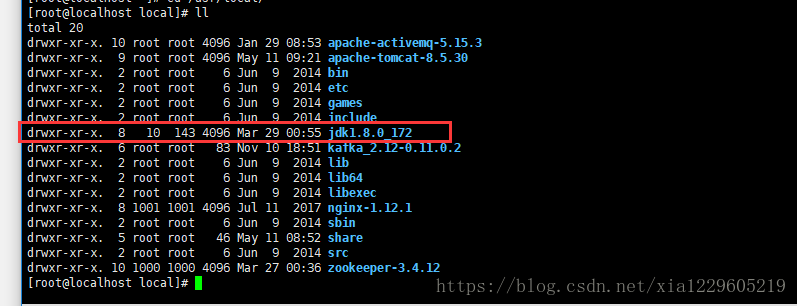
第三步: 配置环境变量
用vi编辑/etc/profile文件,
[root@localhost local]# vi /etc/profile配置文件如图所示:
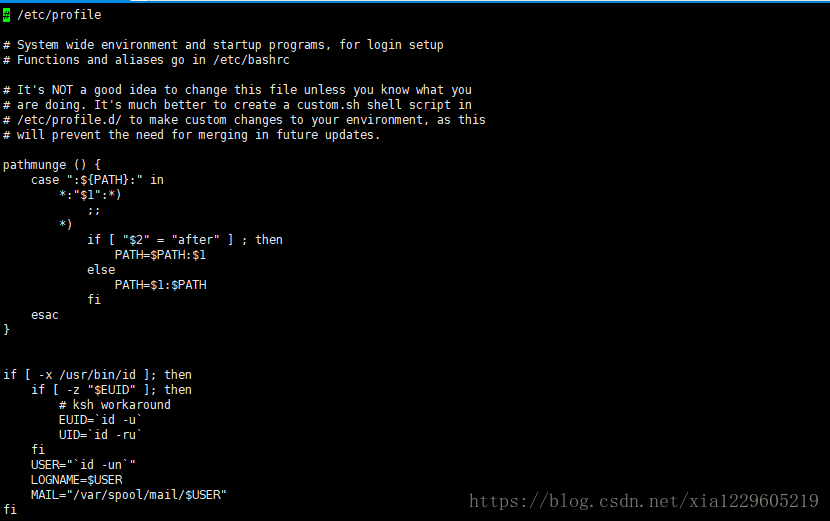
在配置文件末尾追加环境变量
JAVA_HOME=/usr/local/jdk1.8.0_172
JRE_HOME=/usr/local/jdk1.8.0_172/jre
PATH=$PATH:$JAVA_HOME/bin:$JRE_HOME/bin
CLASSPATH=.:$JAVA_HOME/lib/dt.jar:$JAVA_HOME/lib/tools.jar:$JRE_HOME/lib
export JAVA_HOME JRE_HOME PATH CLASSPATH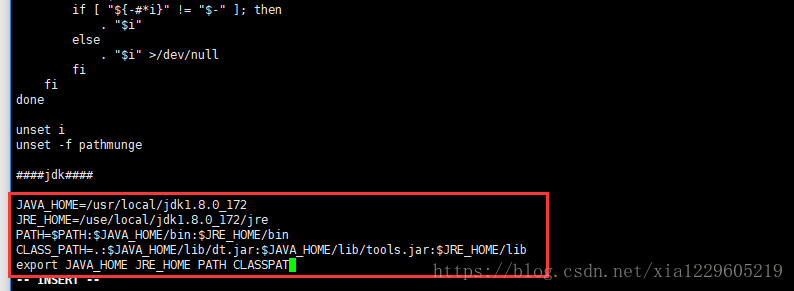
然后还需要使用以下命令重新加载一下profile文件
source /etc/profile注意:其中/usr/local/jdk1.8.0_172为我的jdk解压目录(需自行替换为你自己的jdk压缩包解压目录)
第四步: 检查是否配置成功
输入命令:Java -version及javac -version则说明配置成功。
[root@localhost local]# java -version
java version "1.8.0_172"
Java(TM) SE Runtime Environment (build 1.8.0_172-b11)
Java HotSpot(TM) 64-Bit Server VM (build 25.172-b11, mixed mode)
[root@localhost local]# javac -version
javac 1.8.0_172
OK搞定








 本文详细介绍了在CentOS7系统中安装和配置Java环境的步骤,包括下载安装包、解压安装包、配置环境变量及验证安装过程。
本文详细介绍了在CentOS7系统中安装和配置Java环境的步骤,包括下载安装包、解压安装包、配置环境变量及验证安装过程。
















 298
298

 被折叠的 条评论
为什么被折叠?
被折叠的 条评论
为什么被折叠?








